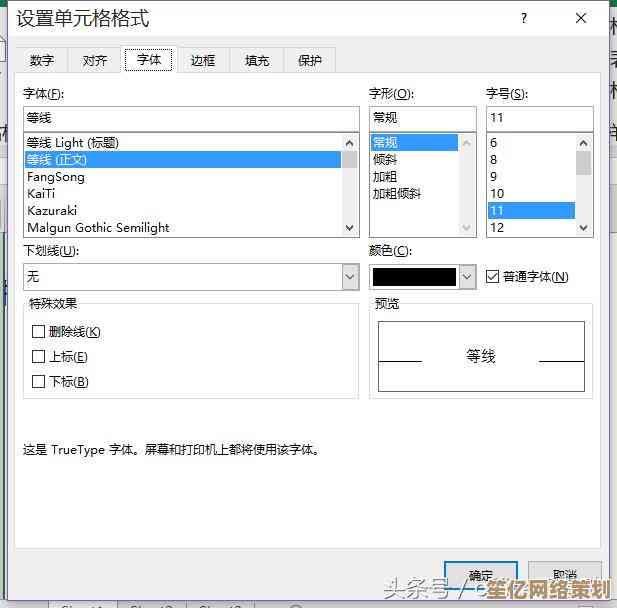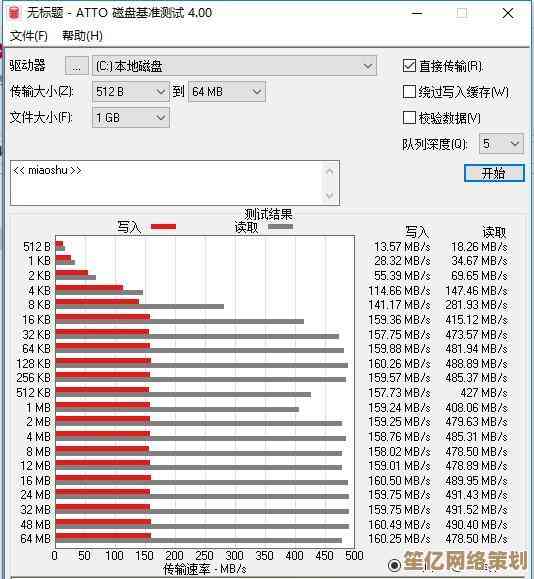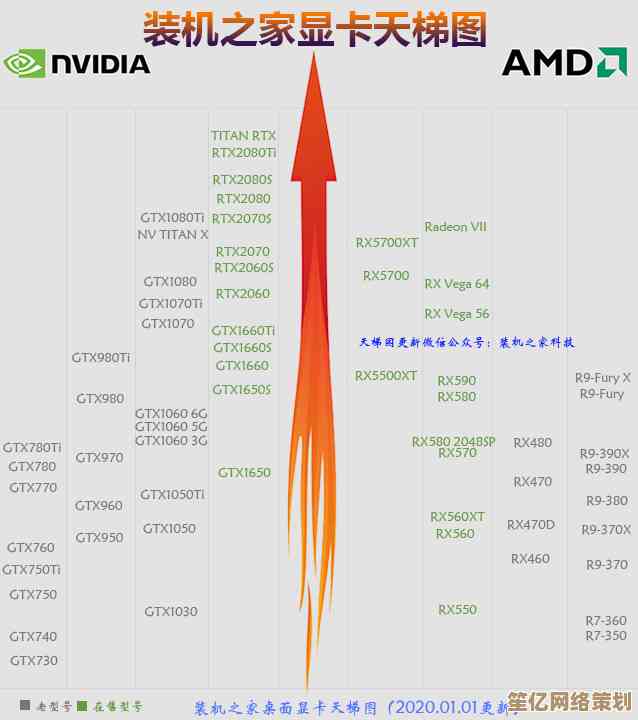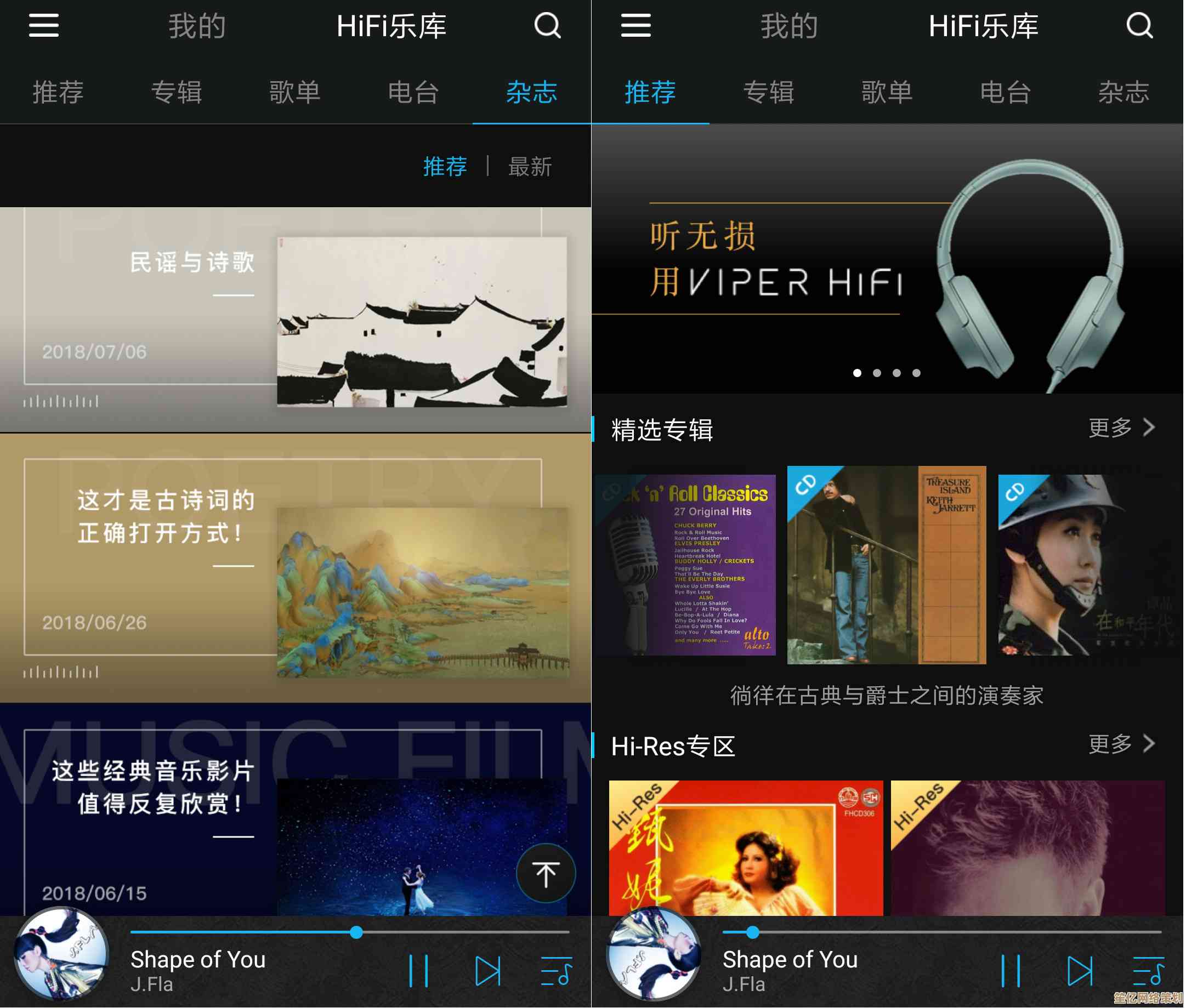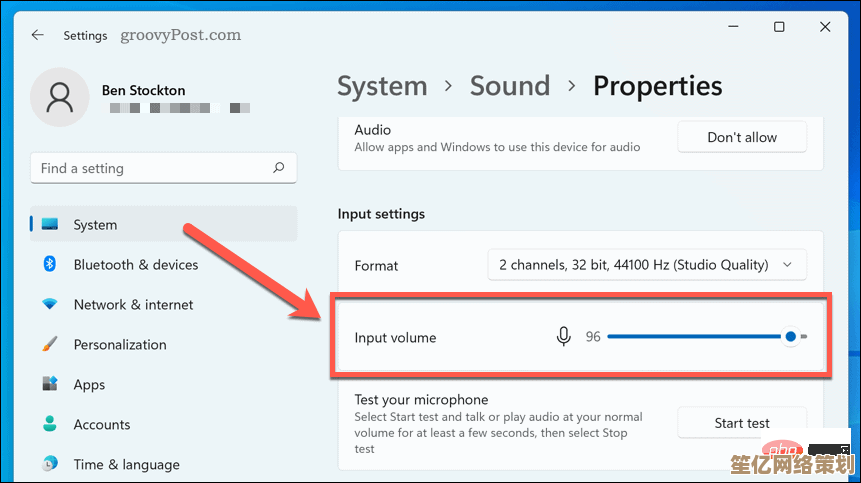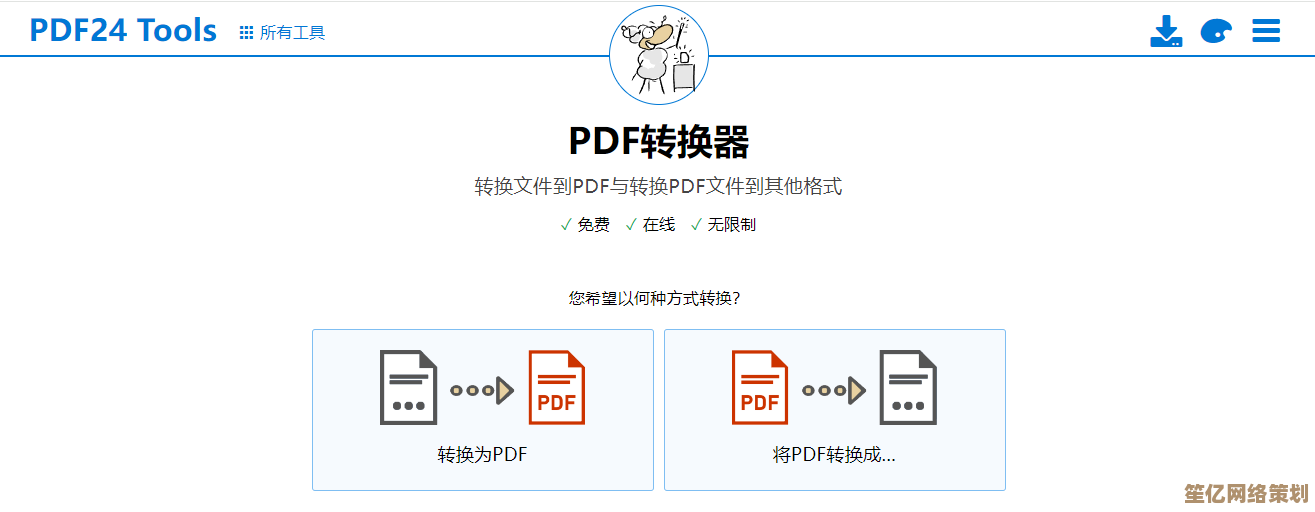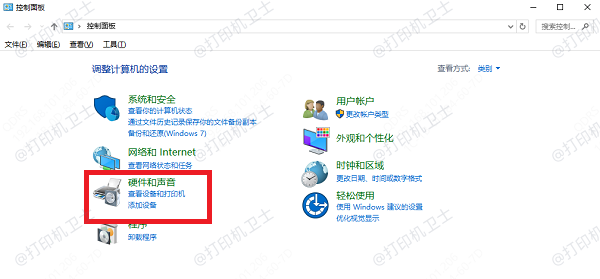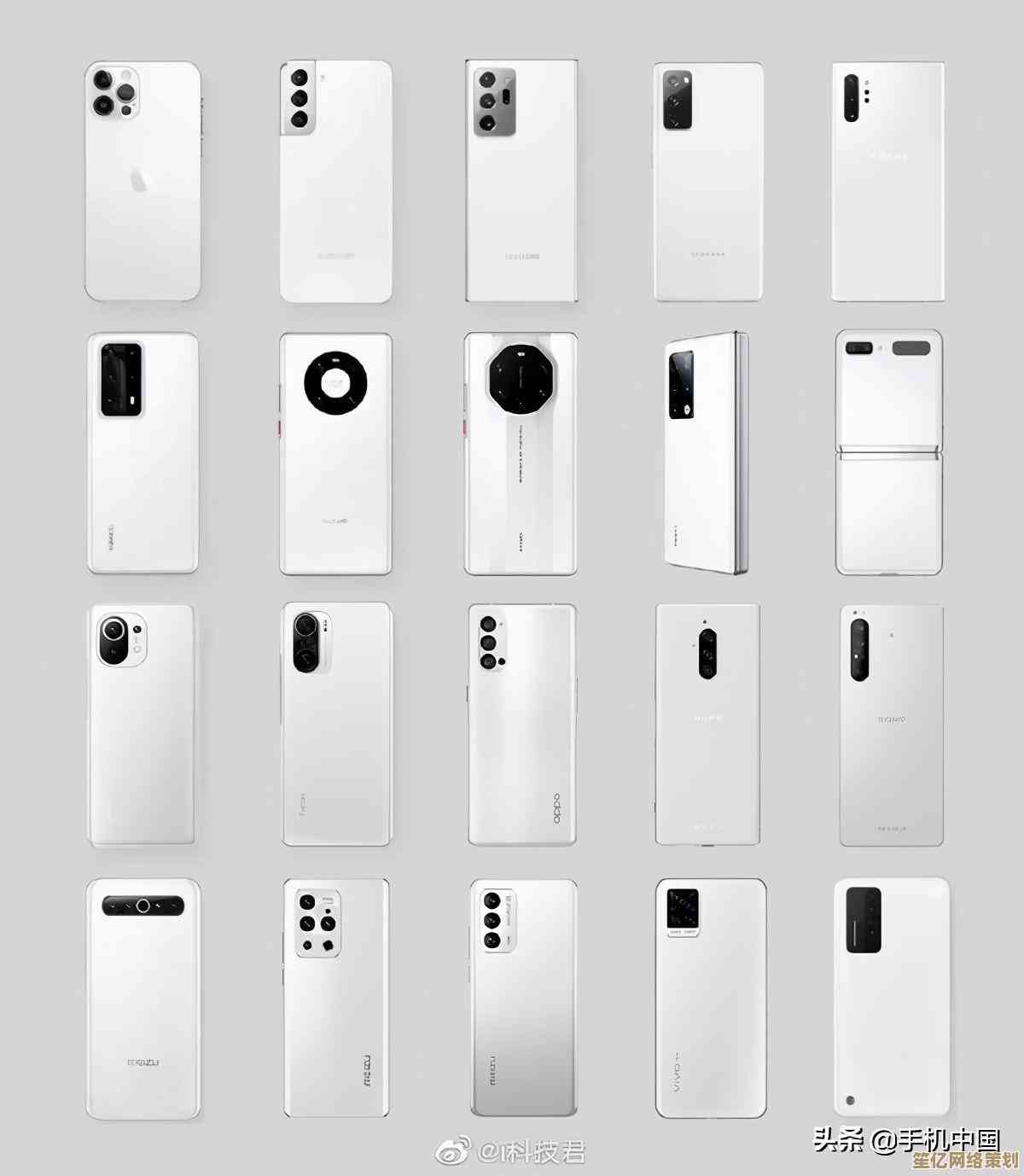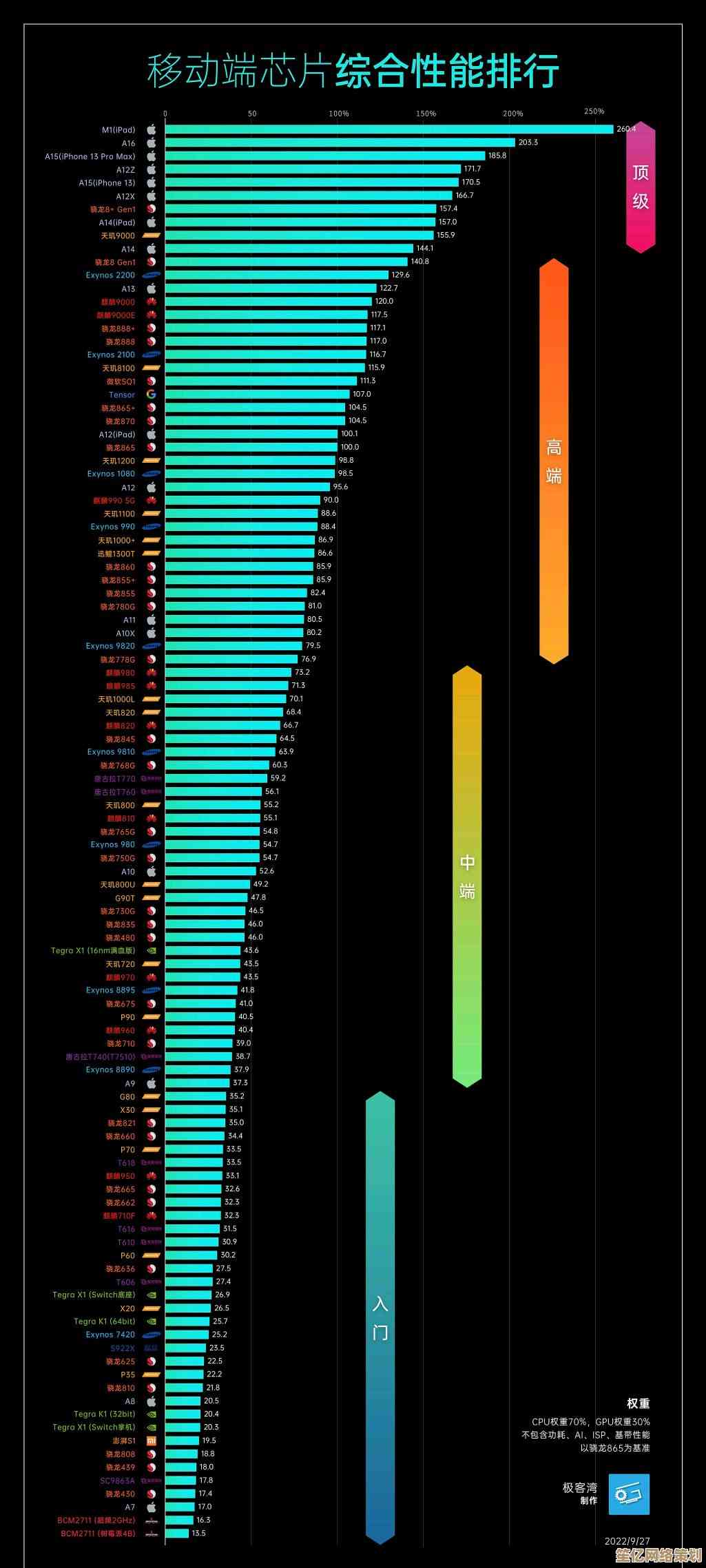如何在Win11系统中自定义屏幕刷新率以提升视觉流畅度
- 游戏动态
- 2025-10-16 06:10:20
- 2
哎 我最近刚换了台新显示器 2K分辨率 但总觉得滑动网页时有点微妙的卡顿 像隔了层雾似的……一开始以为是显卡驱动问题 折腾半天才发现 原来是Win11的刷新率还锁在60Hz!这感觉就像你买了辆跑车 却一直用限速器在市区开 完全没发挥出性能啊😅
其实调整刷新率这操作本身不难 但Win11的设置界面藏得有点深,你得先右键桌面 选“显示设置” 然后往下翻到“高级显示”那块……这个地方我第一次找的时候愣是滑了三遍才注意到 那个灰色的小字简直和背景融为一体了,点进去后 你会看到“刷新率”下拉菜单 有时候系统会默认选中最保守的选项 比如60Hz 哪怕你的显示器支持144Hz甚至更高。
我当时的反应是:这也太浪费了吧!就像你明明能喝到鲜榨果汁 却一直在喝浓缩还原的……立刻切到144Hz的瞬间 整个桌面的滑动立刻像抹了黄油一样 鼠标指针也不再拖影了,这种差别可能不会立刻被眼睛捕捉到 但用上半小时再切回60Hz 你会明显感觉到一种……嗯 像是近视加深的模糊感?
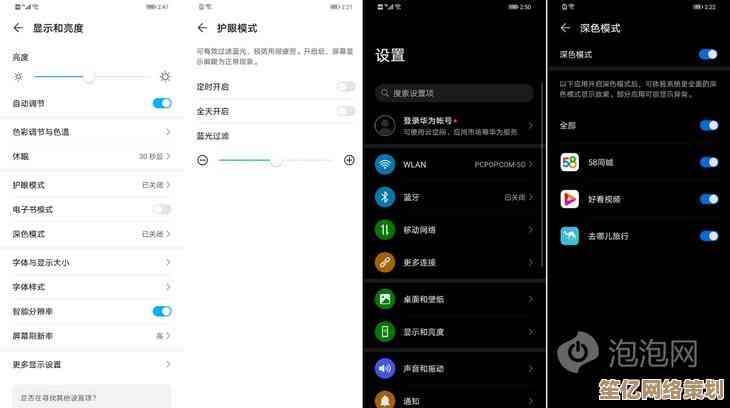
不过要注意 有些老旧的HDMI线可能不支持高刷新率 我朋友就遇到过选不了120Hz的情况 换根DP线立马解决了,还有笔记本用户要注意 接通电源和电池模式下的刷新率选项可能不同 有时候为了省电系统会自动降频……这个逻辑其实挺怪的 既然我手动选了高刷 当然是想一直用啊🤔
游戏玩家可能更需要关注这个设置,像玩赛车或者射击类游戏 高刷新率带来的流畅感简直是物理外挂……虽然我主要用来写代码 但偶尔打两把《守望先锋》 发现枪械准星跟手度提升后 胜率都提高了不少(当然也可能只是心理作用哈哈)
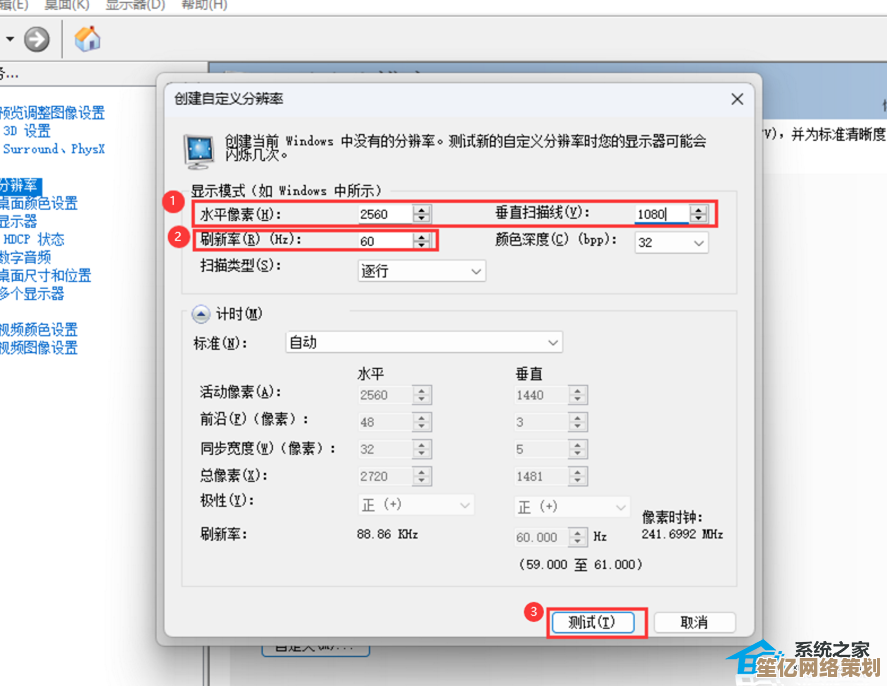
有意思的是 并不是所有应用都能完美适配高刷,有些老旧的软件窗口拖动时反而会出现撕裂 这时候可以用Win+G调出游戏栏 单独设置这些应用的刷新率策略,微软这点做得还挺细的 虽然90%的用户可能根本发现不了……
最后提醒下 如果调整后屏幕出现闪烁或黑屏 别慌 等待15秒系统会自动恢复原设置,这个安全机制救我狗命好几次……毕竟上次手滑点到超频选项时 我差点以为要把显示器搞炸了💥
现在每天看着丝滑流畅的屏幕 连写代码时的烦躁感都减轻了些,可能这种细微的体验提升 才是数码生活里最实在的小确幸吧?
本文由但半青于2025-10-16发表在笙亿网络策划,如有疑问,请联系我们。
本文链接:http://waw.haoid.cn/yxdt/27839.html